一款好的DVD製作軟體是製作出可以在DVD播放器上播放、影像和音訊清晰、並且有專業的DVD選單的自製DVD光碟的保證。在這裡,我們列出了 Windows 的前 3 名最佳 DVD 創作者。您可以下載他們的免費試用版並在您的 PC 上進行測試。
BlurayVid DVD Creator – 適合一般消費者的最佳 DVD 製作軟體
BlurayVid DVD 製作器
該軟體具有簡潔的使用者介面,提供了將影片和圖片刻錄到 DVD 的簡單方法,並且功能強大,足以滿足普通消費者的需求。除此之外,它還整合了多個工具包來幫助您刻錄或轉換自製 DVD/藍光/CD。刻錄視訊 DVD 光碟時,如果檔案大小超過光碟容量,它會自動壓縮內容以適合光碟。
免費下載
免費下載
主要特點
• 匯入影片或照片以刻錄影片 DVD/藍光光碟或幻燈片 DVD/藍光光碟。
• 匯入影片、照片或音訊以刻錄資料DVD/藍光光碟。
• 將ISO 映像檔燒錄到DVD 光碟。
• 手動或自動將章節插入DVD 影片。
• 使用內建影片編輯器輕鬆剪輯、修剪、應用效果、新增外部字幕。
• 匯入照片以製作影片幻燈片。
• 將音樂燒錄到音頻CD。
• 將CD 翻錄到電腦。
• 將DVD 複製到ISO 檔案或DVD 資料夾。
• 將 DVD/藍光翻錄為 MP4、MKV 等。
如何使用
1. 啟動程式並開啟視訊 DVD 建立工具。
2. 匯入影片或圖片,然後編輯您的作品。
3. 切換到選單:建立可供您使用的 DVD 選單。
4. 切換到“預覽”>“刻錄”,然後開始燒錄 DVD。
如果需要,請閱讀詳細教學: 如何在 Windows 10/8/7/Vista/XP 上燒錄 DVD 。

結論
BlurayVid DVD 製作器 是一個外觀現代的應用程式。它擅長刻錄高畫質DVD,擁有近百種專業DVD菜單模板供您選擇和定制,但美中不足的是無法刻錄多字幕軌的DVD電影光碟。
ConvertXtoDVD – 將影片燒錄到具有多個軟字幕和音訊的 DVD
顧名思義,
將X轉換為DVD
就是將不同格式的影片燒錄到DVD上,這確實很管用。它的編輯選項和選單創建在這個市場上是頂級的。您可以完全自訂 DVD 選單上的每個元素。該程式僅適用於 Windows。
免費下載
主要特點
• 將影片燒錄到DVD 光碟/DVD ISO。
• 在燒錄到 DVD 之前編輯影片:新增章節、將影片合併在一起、剪掉不需要的部分。填充和裁剪,添加外部軟字幕和音軌,視訊/音訊/字幕同步。
• 完全自訂選單或使用預製選單:調整大小/移動每個項目、自訂資源、自訂所有生成的字體、為每組元素選擇動畫、添加文字、圖像或影片裝飾、切換項目可見性、更改菜單持續時間、將您的 DIY 菜單保存為模板等等。
• 快速轉換:多重核心支援、硬體解碼、同步轉換。
如何使用
ConvertXtoDVD教學: 如何刻錄帶有多個字幕、音訊和選單的 DVD 。
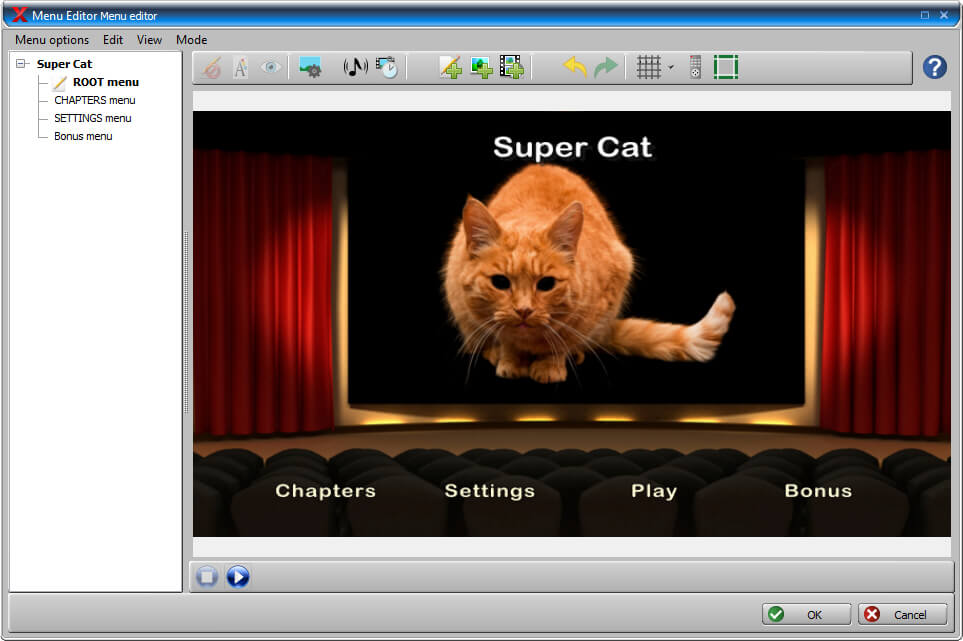
結論
我真的很喜歡這個工具。這是一款優秀的軟體。您可以發揮您的創造力,製作出令人驚嘆的 DVD 選單,看起來與商業 DVD 一樣精美。它是一個非常全面的 DVD 製作程序,可以自訂很多設置,因此要真正熟悉它可能需要一些時間。但如果您只是按照預設流程刻錄 DVD 光碟,則非常簡單且快速。無需經驗。
DVDFab DVD Creator – 適用於 Windows 的基本影片到 DVD 燒錄機
DVDFab DVD 製作器
是一個軟體安全但不足為奇。它能夠透過選單將影片燒錄到 DVD 光碟、DVD ISO 和 DVD 資料夾。如果您想同時將影片燒錄到多張光碟,您可以調整副本數。它還為新手提供了程序說明。
免費下載
免費下載
主要特點
• 將各種影片燒錄到DVD 光碟/ISO/資料夾。
• 提供選單範本來製作錄音室等級的DVD。
• DVD 選單高度靈活且可自訂。
如何使用
1. 點選+按鈕載入影片。
2. 按一下「設定選單」以套用 DVD 選單範本並自訂選單。
3. 點選開始按鈕。
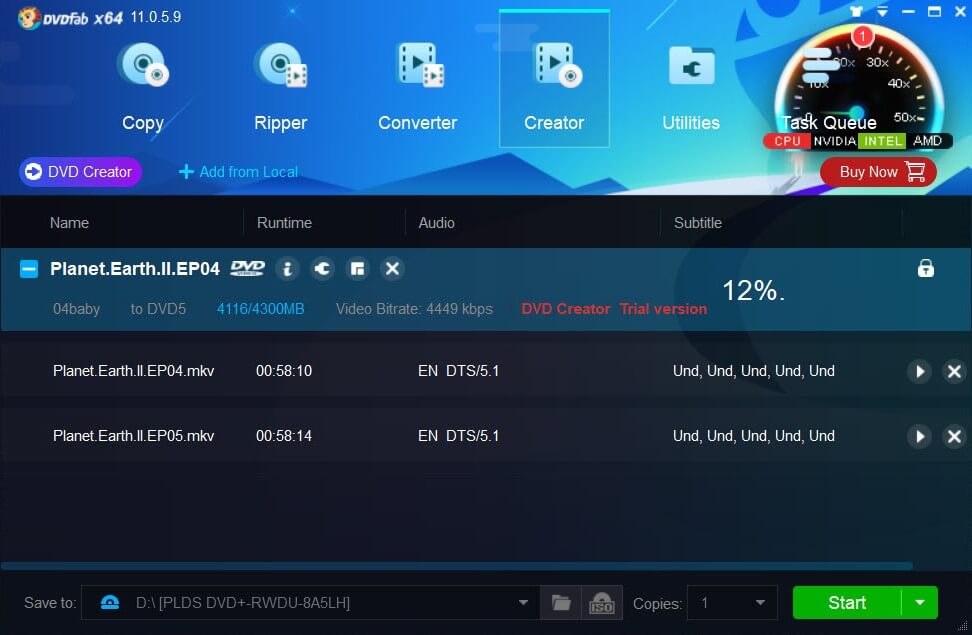
結論
這個工具對於大多數用戶來說已經足夠了。值得注意的是,DVD 創作者只是全域的一部分。購買 DVDFab DVD 製作器 僅表示您已解鎖 DVDFab 中燒錄 DVD 的功能。

